ホーム
■ 送信フォーム(アンケートフォーム)の概要
この送信フォームは、管理画面上で文字を入力したり希望する機能を選択していくだけで簡単に作成することができます。
さらにアンケートフォーム形式を選択すると、アンケート結果をCSVデータとして保存することも可能です。
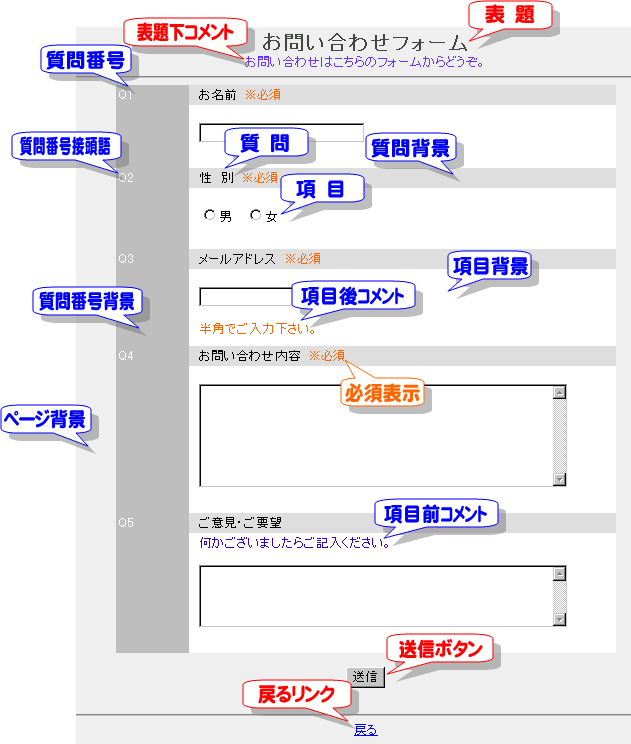
■各項目詳細
| ・ | 表題 | ・ | 表題下コメント | ・ | 質問番号 |
| ・ | 質問文 | ・ | 質問番号接頭語 | ・ | 質問背景 |
| ・ | 項目 | ・ | 項目背景 | ・ | 項目後コメント |
| ・ | 質問番号背景 | ・ | 必須表示 | ・ | ページ背景 |
| ・ | 項目前コメント | ・ | 送信ボタン | ・ | 戻るリンク |
吹き出しが付されている各項目は、お客様ご自身で内容・色・サイズにいたるまで自由に設定することが可能です。設定は管理画面上で文字入力するか、ご希望の項目を選択するだけですので、専門的な知識などを要することはありません。
詳細は各リンク先を参照してください。
設定作業の進め方
まずPlesk内にて「アプリケーションヴォルト」→「アプリケーションヴォルトの追加」→「Bforth送信フォーム」へと進み、「インストール」を実行します。
これで「Bforth送信フォーム」をいつでもご利用になることできます。
まず「管理者設定」において、「管理者名」「管理者パスワード」「管理者メールアドレス」を設定します。
「管理者名」および「管理者パスワード」は、管理画面へのログインの際に毎回必要になります。
「管理者メールアドレス」は、フォームで入力された情報が送られてくるメールアドレスです。
次に「フォーム設定」において、細かい内容を設定していきます。
どのようなレイアウトにするか、どんな情報を入力してもらうのか、入力された情報はどこに届けられるようにするのか、などの設定を行います。
設定作業はここで完了します。
